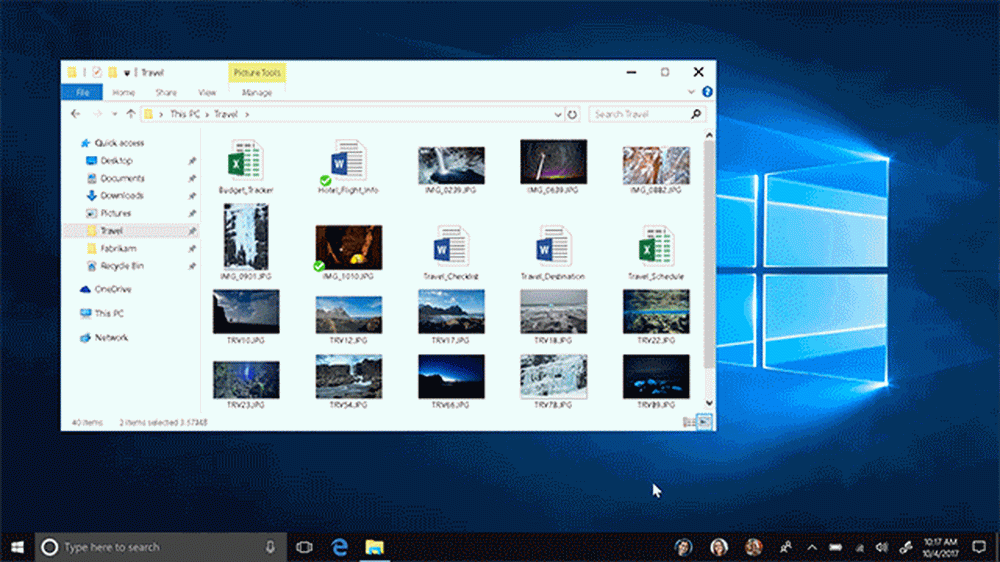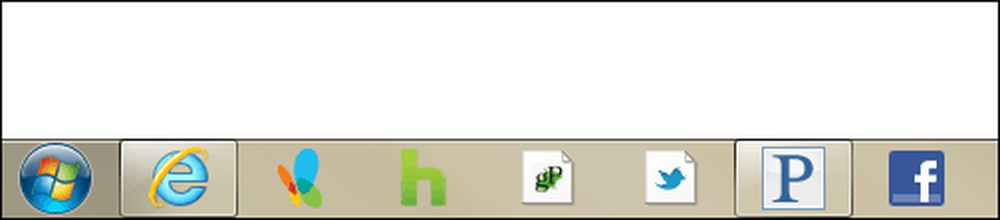Cum să conectați setările individuale ale Windows 10 la meniul Start


Microsoft elimină treptat panoul de control clasic în favoarea aplicației Setări în Windows 10. Da, panoul de control pe care îl cunoști și îl iubești este încă inclus, dar compania o îngropă mai adânc în sistemul de operare cu fiecare actualizare de caracteristici. În schimb, mai multe opțiuni clasice sunt convertite în designul modern în aplicația Setări. De fapt, ar putea veni un punct în care panoul clasic de control este complet eliminat. Dacă sunteți un utilizator de mult timp de Windows, dar nou pentru Windows 10, aceasta este o schimbare cu care se obișnuiește.
Vestea bună este că meniul Start din Windows 10 are mult mai multe opțiuni și caracteristici decât versiunile anterioare. În plus față de fixarea elementelor precum site-uri web și aplicații, puteți să activați individual sau grupuri de setări și în meniul Start. Dacă doriți un mod mai rapid de a accesa anumite setări sau un grup de ele, iată cum să le fixați în meniul Start.
Puneți Setări Windows 10 la Meniu Start
Mai întâi, deschideți aplicația Setări apăsând tasta Windows și apoi făcând clic pe Setări (pictograma roată) amplasată chiar deasupra butonului de alimentare din partea stângă. Sau, dacă sunteți un practicant de kung fu de tastatură, utilizați Tasta Windows + I pentru a deschide direct aplicația Setări.
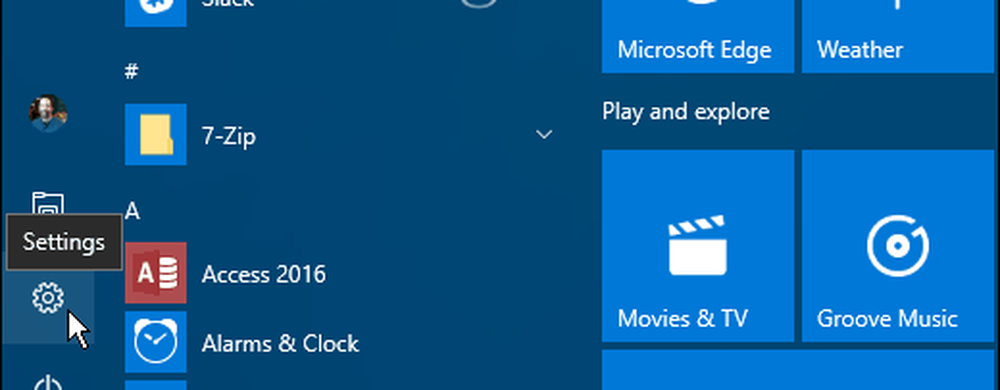
Acum vă puteți naviga prin diverse setări. Faceți clic dreapta pe cel dorit și apoi faceți clic pe Puneți la Start. Pentru fiecare, vi se va cere să confirmați că doriți să luați această acțiune.
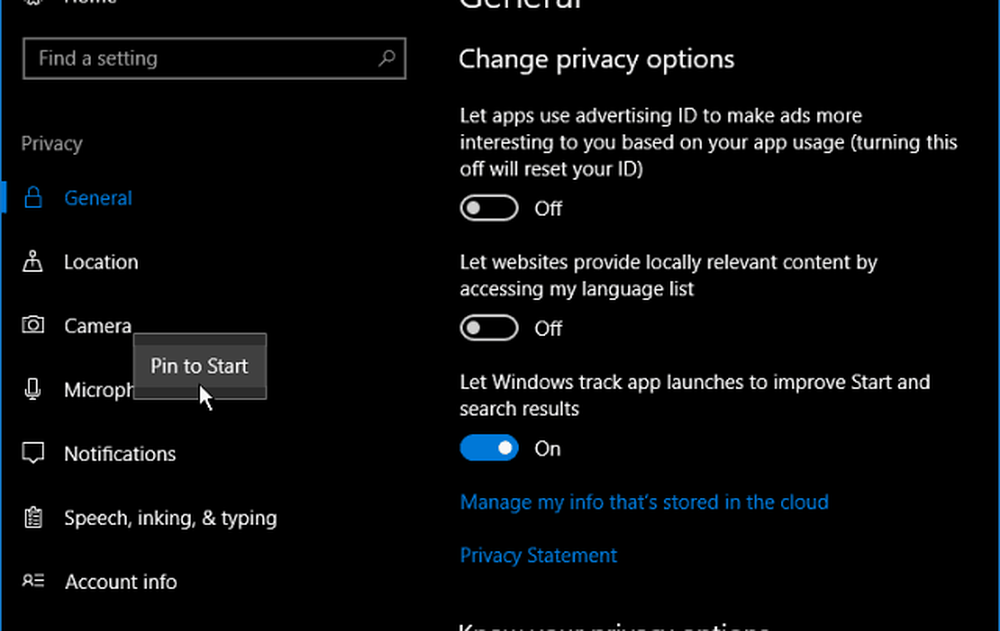
Setările fixate vor apărea ca plăci în meniul Start. Un alt lucru pe care ar trebui să-l faceți este să creați un grup de țigle ca în imaginea de mai jos.
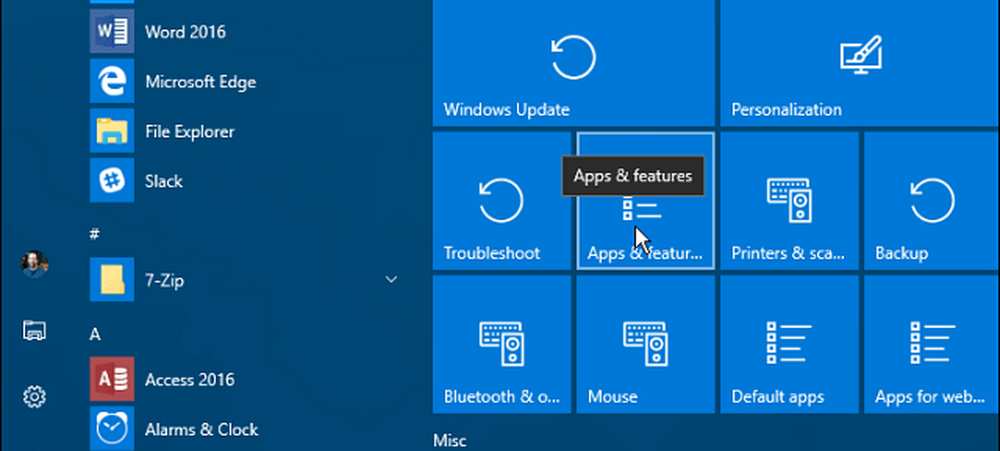
De asemenea, merită să subliniem faptul că puteți fixa și alte categorii de Setări. Când deschideți prima aplicație, faceți clic dreapta pe cea pe care o doriți. În timp ce puteți să fixați întreaga categorie rădăcină, restrângerea acesteia la anumite elemente face ca această caracteristică să fie cea mai utilă.
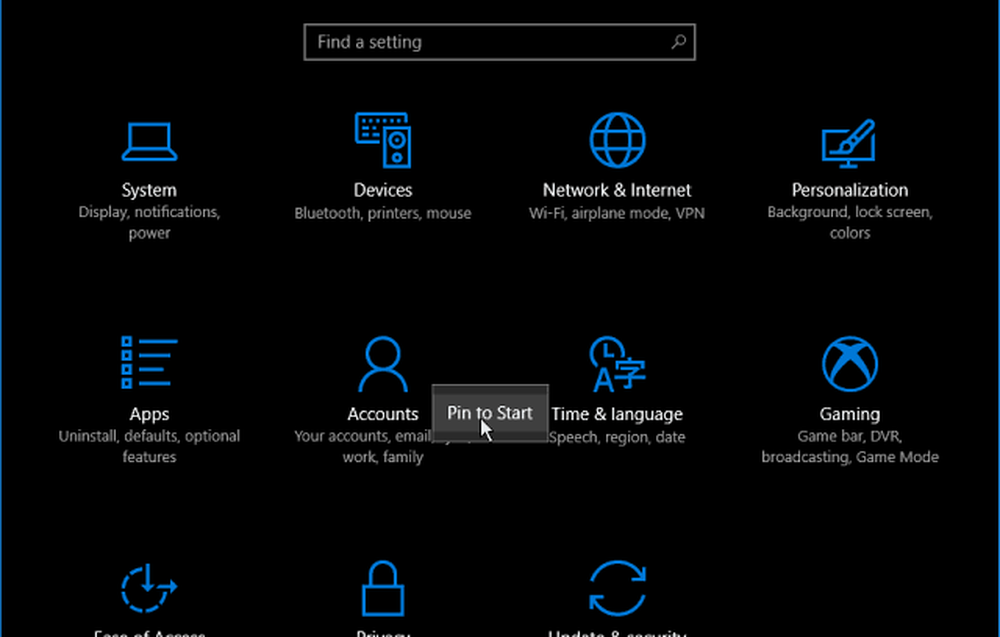
Un alt lucru pe care ar trebui să-l faceți este să conectați un link către panoul de control clasic pentru a porni. Sau puteți să fixați și elemente specifice din acesta. De exemplu, mi se pare că fixarea Programe si caracteristici la meniul Start este utilă când doriți să dezinstalați o aplicație sau să activați sau să dezactivați o caracteristică Windows.
Loveste Tasta Windows și tip: panou de control și apăsați Enter sau alegeți rezultatul din rezultatele căutării. Apoi, dați clic dreapta pe elementul dorit și selectați Pin pentru Start.

Acest lucru ar trebui să vă salveze o mulțime de timp pierdut de a face clic pe mai multe pagini de Setări și vă duce direct la locul unde trebuie să fie. Acest lucru este de asemenea util pentru că aveți o cale directă către setările pe care trebuie doar să le schimbați ocazional. Crearea unui link în meniul Start este mai ușoară decât încercarea de a vă aminti unde este. Trebuie doar să vă amintiți să-l fixați când sunteți acolo.
Ce credeți despre noua structură de setări în Windows 10? Preferi asta sau clasicul panou de control? Lăsați un comentariu de mai jos și spuneți-ne gândurile dvs. în această privință.